초보자를 위한 완벽한 가이드
게시 됨: 2023-10-03사이트를 이전하거나 업데이트할 계획이라면 일부 URL을 변경해야 할 수도 있습니다. 그러나 이는 이전 링크를 방문하는 사용자에게 해당 페이지를 찾을 수 없다는 404 오류가 발생할 가능성이 있음을 의미합니다. 따라서 웹 사이트에서 WordPress 리디렉션을 설정하는 방법이 궁금할 수 있습니다.
다행히 생각보다 쉽습니다. 다양한 유형의 리디렉션을 잘 이해하고 나면 플러그인을 사용하여 이를 구현할 수 있습니다. 이렇게 하면 이전 URL에 접속한 사용자는 자동으로 새 URL로 리디렉션됩니다. ️
WordPress 리디렉션이란 무엇입니까?
사용자가 더 이상 존재하지 않는 페이지의 링크를 클릭하면 404 오류가 발생할 수 있습니다. 이는 일반적으로 페이지가 오프라인으로 전환되었거나 해당 URL이 변경되었음을 의미합니다.
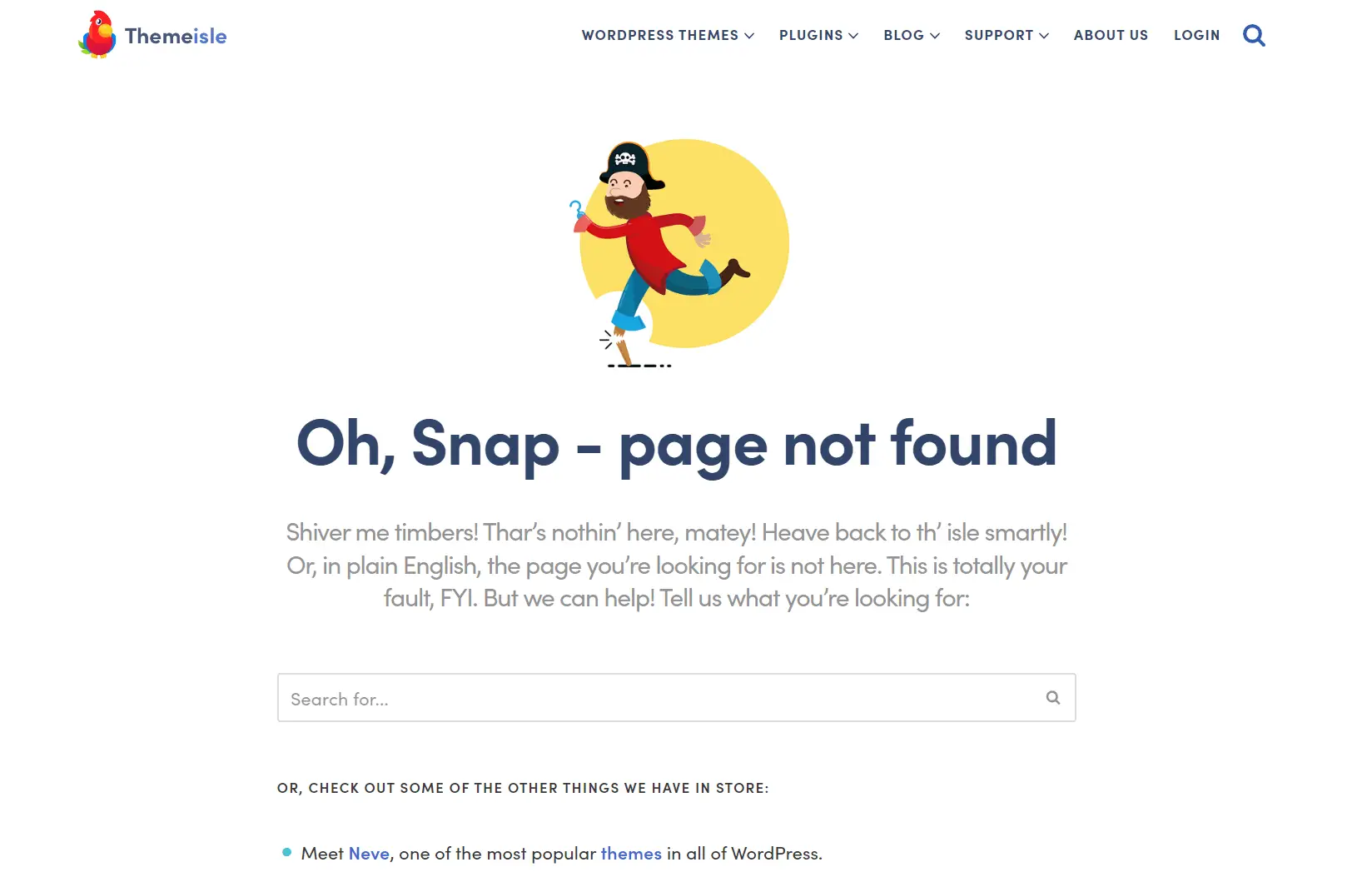
웹사이트 소유자로서 귀하는 새로운 콘텐츠 관리 시스템(예: Wix에서 WordPress로)으로 전환하게 될 수도 있습니다. 또는 새 호스트로 마이그레이션하기로 결정할 수도 있습니다. 어느 쪽이든 절차는 일반적으로 매우 간단하지만 일부 페이지나 링크가 프로세스 중에 중단될 수 있습니다.
사이트를 이전할 계획이 없더라도 URL을 변경해야 할 수도 있습니다. 예를 들어, 이전 게시물을 최적화하는 동안 링크에 새 키워드를 추가해야 할 수도 있습니다. 사이트 이름을 변경하기로 결정할 수도 있지만 페이지와 게시물에 동일한 슬러그를 유지할 수도 있습니다.
이러한 시나리오에서는 WordPress 리디렉션을 설정해야 합니다. 이렇게 하면 이전 링크를 발견한 사람은 누구나 새 페이지로 리디렉션됩니다. 여기에는 검색 엔진 봇이 포함됩니다.
리디렉션이 없으면 이전 URL은 깨진 링크로 표시되어 검색 엔진 순위에 해를 끼칠 수 있습니다. 또한 깨진 페이지를 방문하는 사용자는 아마도 실망하고 사이트를 떠날 것입니다.
따라서 리디렉션은 순위와 사용자 경험(UX)을 모두 유지하는 데 도움이 될 수 있습니다. 그러나 올바른 리디렉션을 설정했는지 확인해야 합니다.
리디렉션 유형
WordPress 리디렉션을 설정하는 방법을 보여주기 전에 다양한 유형의 리디렉션에 대해 간략하게 살펴보겠습니다. 일반적으로 여기에는 다음이 포함됩니다.
- 301 리디렉션 . 이는 새 URL로 영구적으로 이동된 페이지에 사용됩니다. 예를 들어 귀하의 정보 페이지가 ourwebsite.com/who-we-are 에서 ourwebsite.com/about-us 로 이동되었을 수 있습니다.
- 302/307 리디렉션 . 사용자를 일시적으로 새 페이지로 리디렉션하려는 경우 이러한 리디렉션을 사용할 수 있습니다. 예를 들어, 포트폴리오 페이지를 개편하고 준비가 될 때까지 방문자를 서비스 페이지로 리디렉션하려고 할 수 있습니다.
HTTP에서 HTTPS로의 리디렉션도 있습니다. 최근 웹사이트에 SSL(Secure Sockets Layer) 인증서를 구현한 경우 사이트의 HTTP 버전을 HTTPS 버전으로 리디렉션해야 할 수 있습니다.
그렇지 않으면 Google에서 해당 사이트를 두 개의 별도 사이트로 취급하여 순위에 해로울 수 있습니다. 또한 사용자가 안전한 버전의 사이트로 연결되는지 확인하고 싶을 것입니다.
WordPress 리디렉션을 설정하는 방법
이제 WordPress 리디렉션을 설정하는 세 가지 방법을 살펴보겠습니다. 리디렉션 플러그인이나 SEO 도구를 사용하는 가장 쉬운 방법부터 시작하겠습니다. 그런 다음 좀 더 어려운 방법으로 넘어가서 사이트 파일을 편집하여 리디렉션을 만드는 방법을 보여 드리겠습니다.
- 리디렉션 플러그인 설치
- Yoast SEO와 같은 SEO 플러그인을 사용하세요
- .htaccess 파일 편집
1. 리디렉션 플러그인을 설치하세요 ️
리디렉션은 사이트에서 301 리디렉션을 설정할 수 있는 사용하기 쉬운 플러그인입니다. 설치하려면 대시보드에서 플러그인 → 새로 추가 로 이동한 후 검색창에 "리디렉션"을 입력하세요.
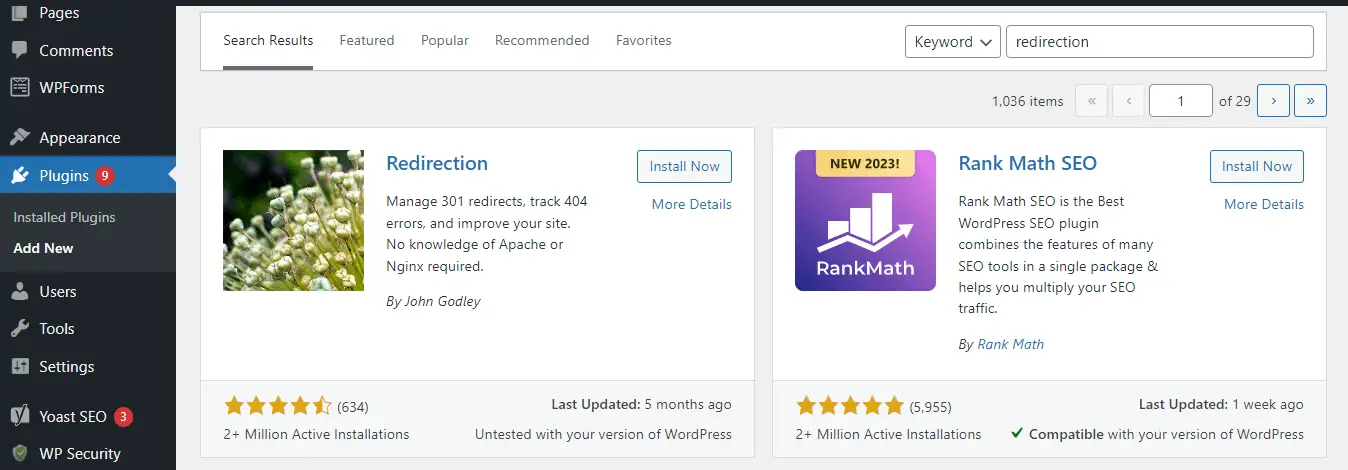
그런 다음 지금 설치를 누르고 활성화를 누르십시오.
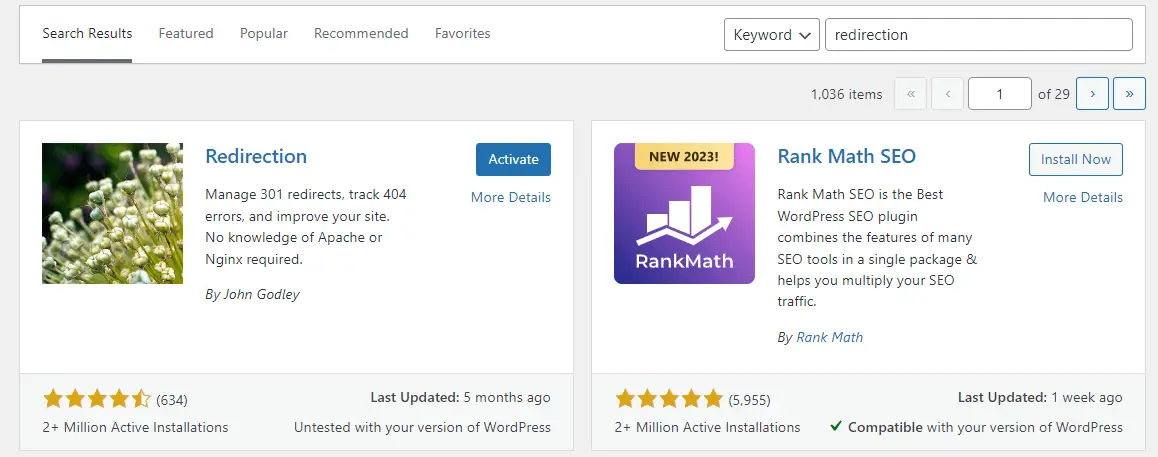
이제 도구 → 리디렉션 으로 이동하여 설정 시작을 클릭하세요. 그러면 플러그인에서 몇 가지 설정을 선택하라는 메시지를 표시합니다. 예를 들어 리디렉션을 활성화하여 URL 변경 사항을 모니터링하고 자동으로 리디렉션을 설정할 수 있습니다.
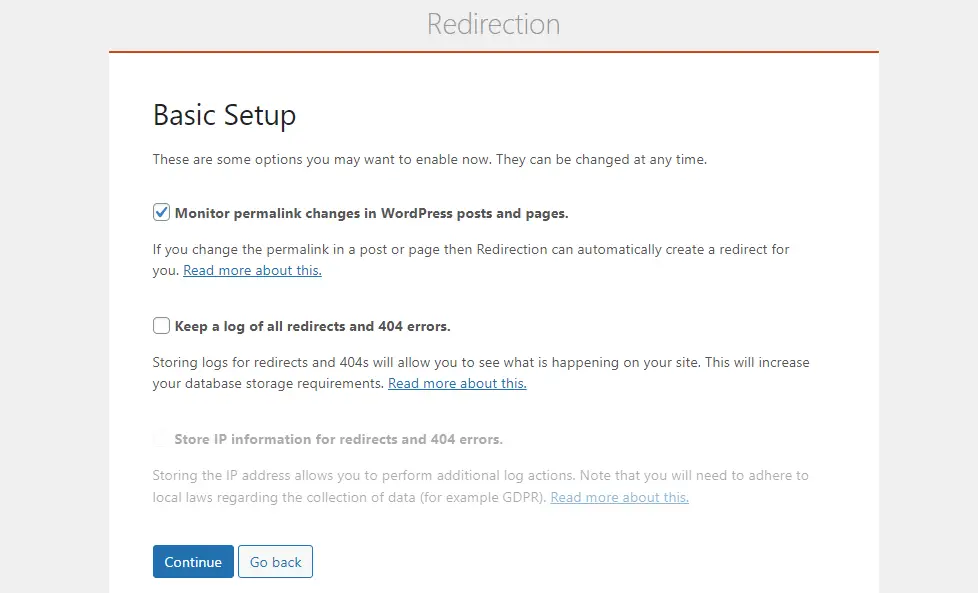
설정을 완료하면 첫 번째 리디렉션을 만들 수 있습니다.
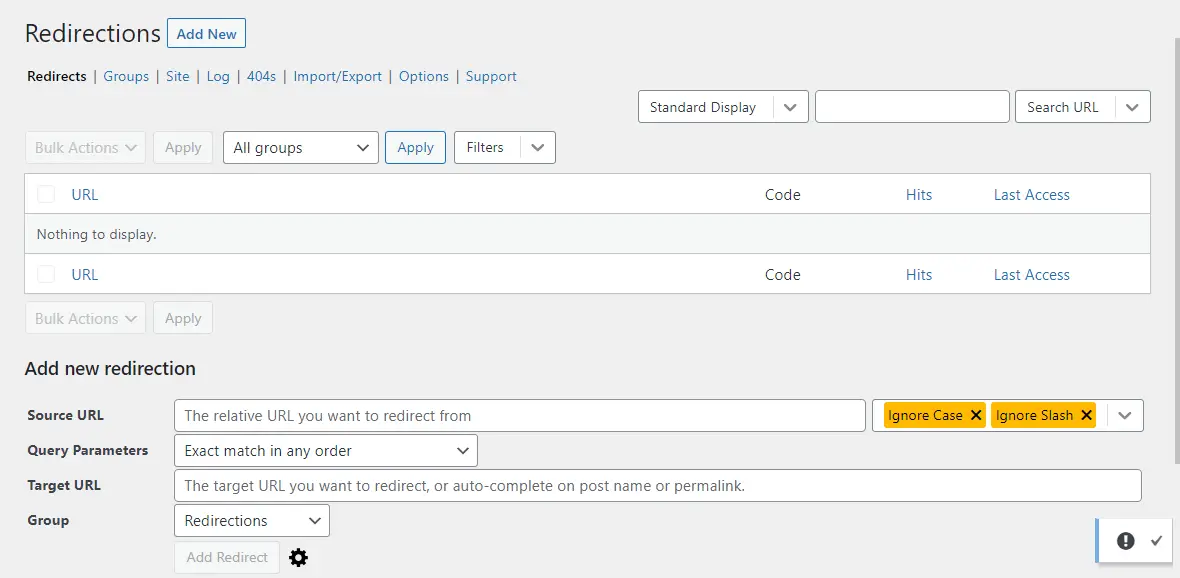
소스 URL 필드에 이전 URL의 슬러그를 입력해야 합니다. 예를 들어 링크가 ourwebsite.com/who-we-are 인 경우 슬러그는 / who-we-are 입니다.
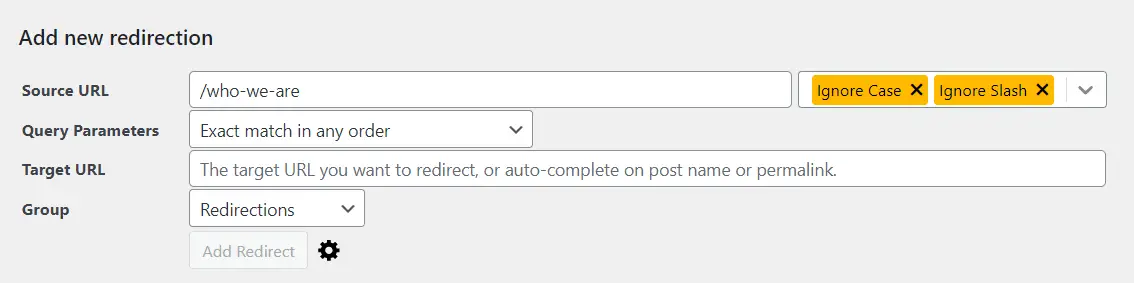
대상 URL 필드에 새 URL의 슬러그를 입력합니다. 마지막으로 리디렉션 추가를 클릭합니다.
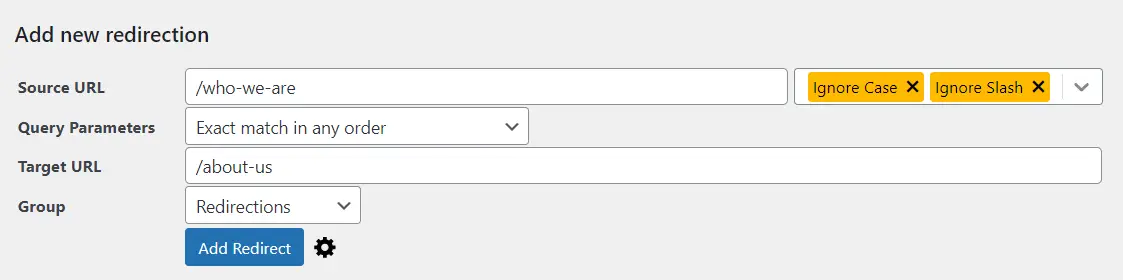
리디렉션 목록에 다음이 추가됩니다.
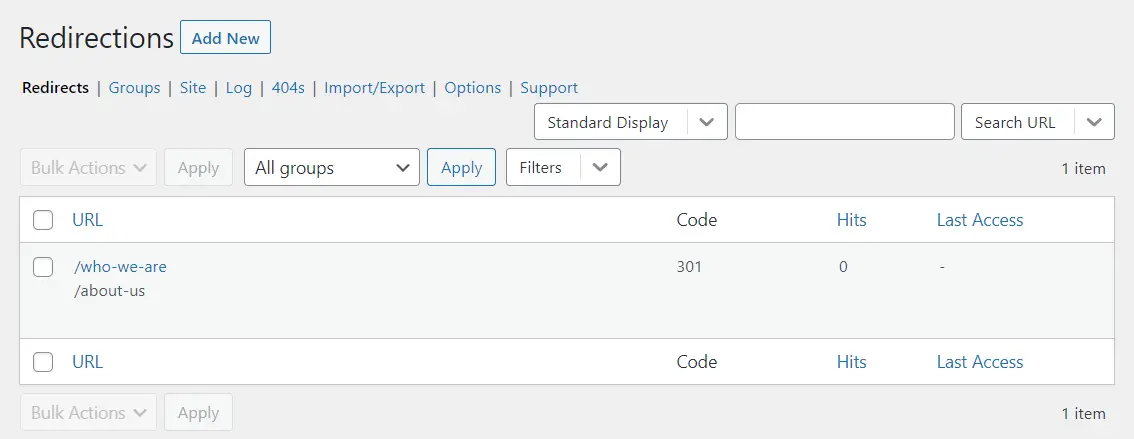
그게 다입니다. 이제 사용자는 새 URL로 이동됩니다!

2. Yoast SEO와 같은 SEO 플러그인을 사용하세요
많은 SEO 플러그인을 사용하면 WordPress 리디렉션을 설정할 수 있습니다. Yoast SEO를 사용하는 경우 프리미엄 버전에서 이 기능을 사용할 수 있습니다.
Yoast에서 리디렉션을 설정하려면 Yoast SEO → Redirects 로 이동하세요. 그런 다음 리디렉션 유형을 선택합니다.
Yoast는 다음과 같은 옵션을 제공합니다.
- 301 영구 이전
- 302 발견
- 307 임시 리디렉션
- 410 콘텐츠가 삭제되었습니다.
- 451 법적 이유로 사용할 수 없음
이전 URL 필드에 리디렉션하려는 링크의 슬러그를 입력하기만 하면 됩니다. 그런 다음 URL 필드에 새 슬러그를 입력하고 Add Redirect 를 누르십시오.
3. .htaccess 파일 편집 ️
이 방법은 사이트의 루트 디렉터리에 익숙하거나 WordPress 파일을 편집하는 데 능숙한 경우에만 시도해야 합니다. 또한 실수로 파일을 삭제한 경우를 대비해 진행하기 전에 사이트를 백업하는 것이 좋습니다.
.htaccess 파일을 편집하려면 FileZilla와 같은 FTP(파일 전송 프로토콜) 클라이언트를 통해 사이트의 루트 디렉터리에 액세스해야 합니다. 또는 호스팅 계정에서 파일 관리자를 사용할 수 있습니다(아마도 더 쉬울 것입니다).
사이트의 루트 디렉토리는 public_html 로 표시될 가능성이 높습니다. 이 폴더 안에는 .htaccess 파일이 있습니다.
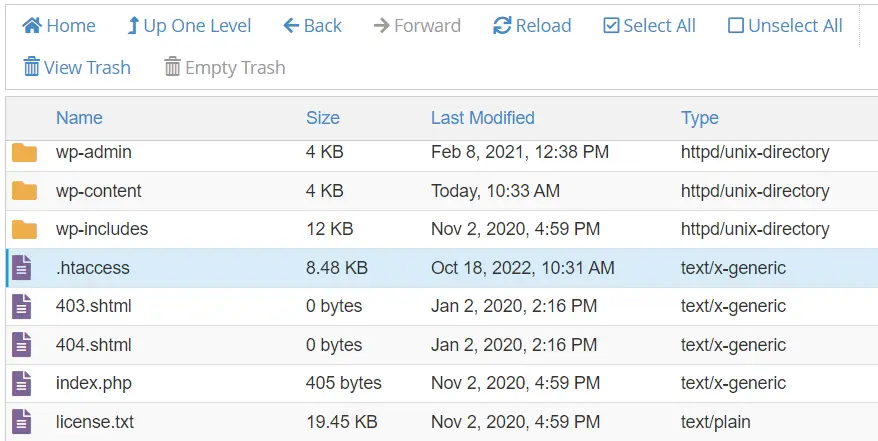
마우스 오른쪽 버튼을 클릭하고 편집을 선택합니다. 그러면 텍스트 편집기에서 파일이 열립니다. 여기에 다음 코드를 붙여넣어야 합니다.
Redirect 301 /old-page.html http://www.mysite.com/new-page.html물론 해당 URL을 자신의 URL로 바꾸고 싶을 것입니다. 준비가 되면 변경 사항을 저장하고 파일을 닫습니다.
결론
페이지를 새 URL로 이동하는 경우 301 리디렉션(영구 변경인 경우) 또는 302/307 리디렉션(임시인 경우)을 설정해야 합니다. 이렇게 하면 이전 링크를 방문하는 사람은 누구나 새 페이지로 연결되므로 404 오류를 방지하고 사용자의 참여를 유지할 수 있습니다. 또한 WordPress 리디렉션을 사용하면 검색 엔진 결과에서 순위를 유지하는 데 도움이 될 수 있습니다.
요약하면 WordPress 리디렉션을 만드는 세 가지 방법이 있습니다.
WordPress 리디렉션 설정에 대해 질문이 있습니까? 아래 댓글 섹션을 통해 알려주세요!
